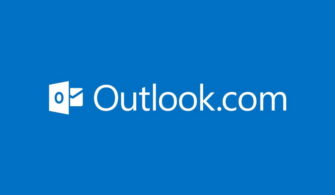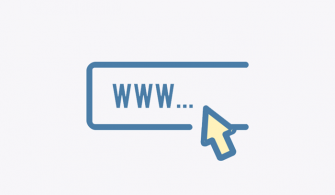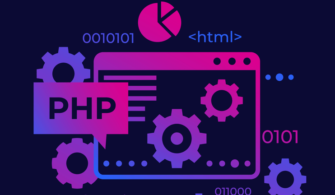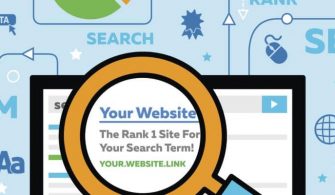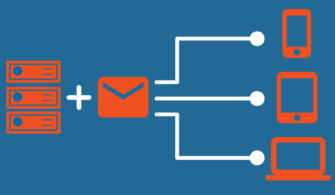Bazı zamanlarda ücretsiz bir kurumsal mail servisine ihtiyacımız olabilir. Hem kurumsal mail hemde ücretsiz olarak sunulan Yandex Mail sistemi ile beraber alan adınızı ücretsiz bir şekilde yönlendirebilir, aynı zamanda tüm verilerinizi tek bir panel üzerinden kontrol edebilirsiniz.
Bu Makalede Hangi Konular Var?
Yandex Mail Hizmetini Kimler Kullanmalı
Bu servisi kullanmak için spesifik bir sebebi olan kişiler elbette kullanmıyor. Fakat doğru yapılandırma ve yönlendirmelerle genelde Inbox takıntısı olan kullanıcılar kullanmaktadır. Paylaşımlı hosting kullanan ya da IP itibarı düşük olan sanal sunucu kullanan kullanıcılar İçin Yandex Mail sistemi tabiri caizse kurtarıcı olarak düşünülebilir.
Bu servis elbette %100 ücretsiz bir sistem değildir. Fakat ücretsiz planında (free plan) dahi 1000 kullanıcıya kadar ücretsiz bir şekilde kullanıma imkan sağlamaktadır.
Yandex Mail Kurulumu
Başlangıç
1Yandex Hesabı Oluşturma
Sistemin kurulumuna başlamadan önce Yandex sistemlerine kayıt olmanız gerekmektedir. Yandex hesabınız yok ise buradaki bağlantıdan Yandex hesabı oluşturabilirsiniz. Yandex hesabınız var ise direkt 2. adımdan devam edebilirsiniz.
İlgili sayfaya giriş yaptıktan sonra tüm alanları dilediğiniz sizlere uygun olacak şekilde doldurup Register butonuna tıklayıp üyeliğinizi oluşturabilirsiniz.
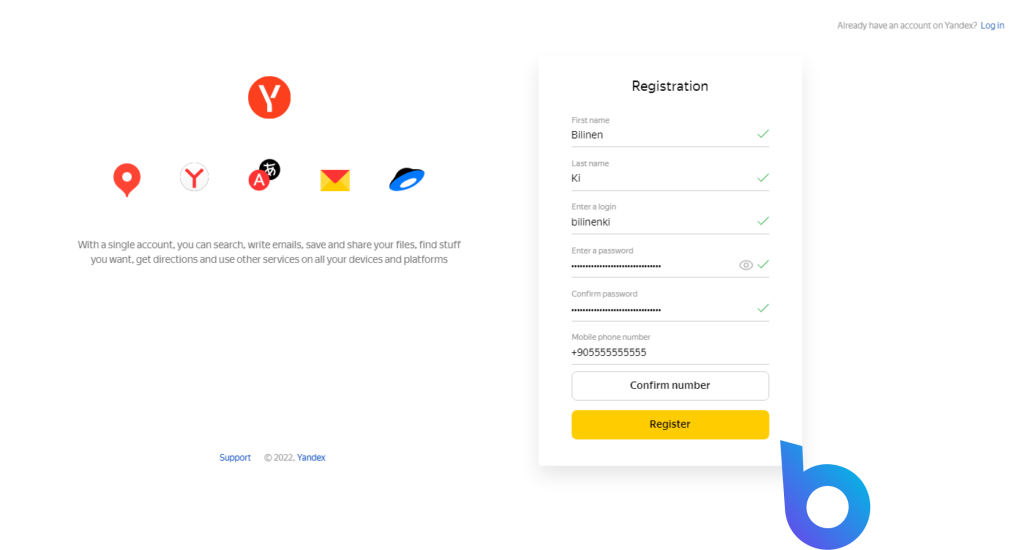
2Yandex Connect Giriş
Yandex Connect bölümü sizlerin diğer servisleri ekleyebileceğiniz, çıkarabileceğiniz, yönetebileceğiniz ve satın alabileceğiniz hesabınızın ana giriş bölümüdür. Buradaki bağlantıya tıklayarak Yandex Connect hesabımıza giriş yapıyoruz. Gelen ekrandan Get Started butonuna tıklıyoruz.
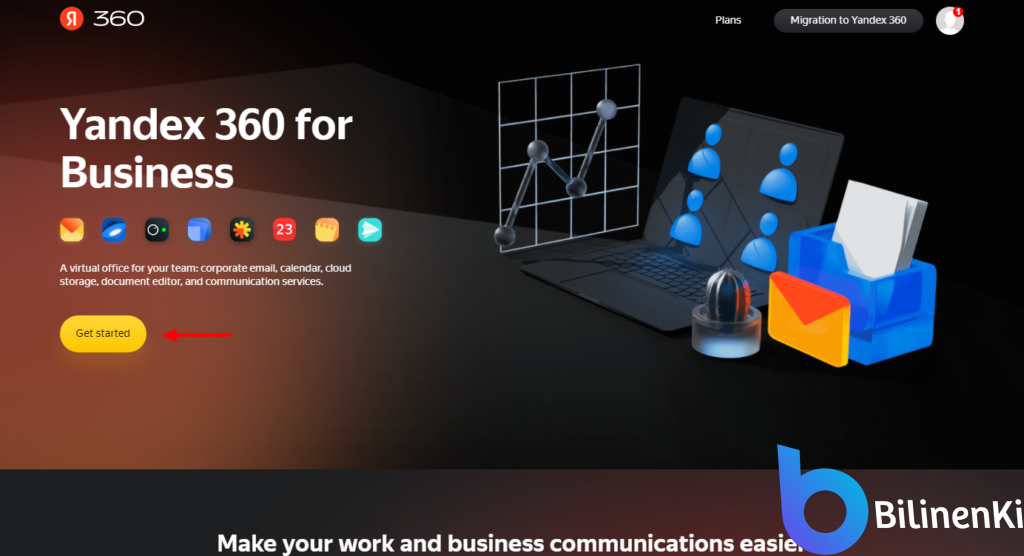
Bu sayfada bizleri sistemin planları karşılayacaktır. Ücretli servislerden herhangi birini seçip devam edebilirsiniz. Fakat ücretsiz servisinden faydalanmak istiyorsanız sayfanın en alt kısmında bulunan Try limited version butonuna tıklıyoruz.
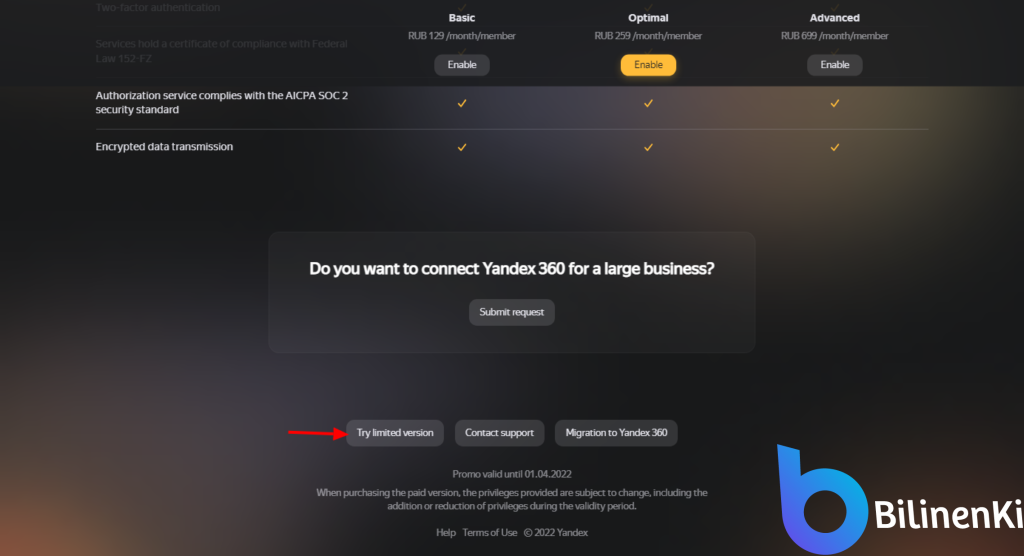
Son gelen ekranda sizlerin Basic planda mı devam etmek istersiniz yoksa limitli hesaptan devam etmek mi isterseniz diye soracaktır. Try limited version butonuna tıklayarak devam ediyoruz.
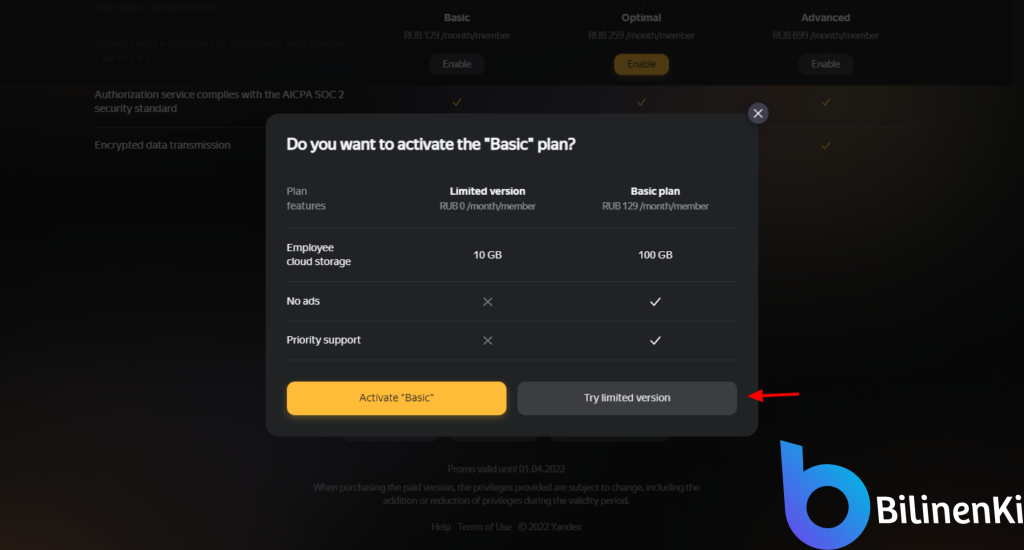
Sizlerden hesabınıza tekrar giriş yapmanızı isteyecektir. Tekrardan giriş yaptıktan sonra karşılaşacağınız ekranda yetkilendirme yapılandırmasını soracaktır. Continue butona tıklayarak devam ediyoruz.
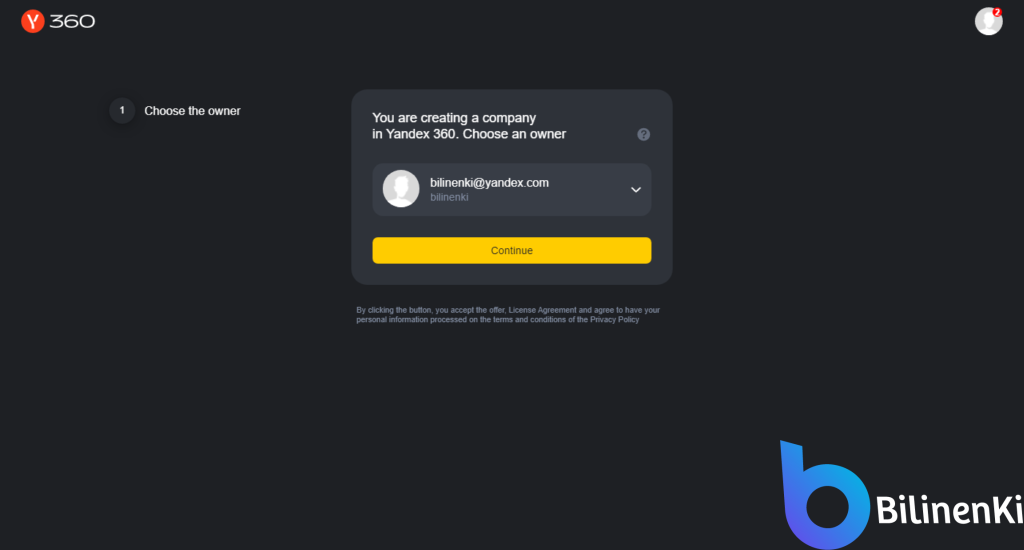
Alan Adı Bağlama
Tüm giriş işlemleriniz ve yetkilendirme işlemleriniz tamamlandığında sizleri sitemin ana sayfasına atacaktır. Gelen ekranda da sizeri doğrudan kuruluma götürecek kutucuğu görebilirsiniz. Set up Mail butonuna tıklayarak bir sonraki aşamaya geçiyoruz.
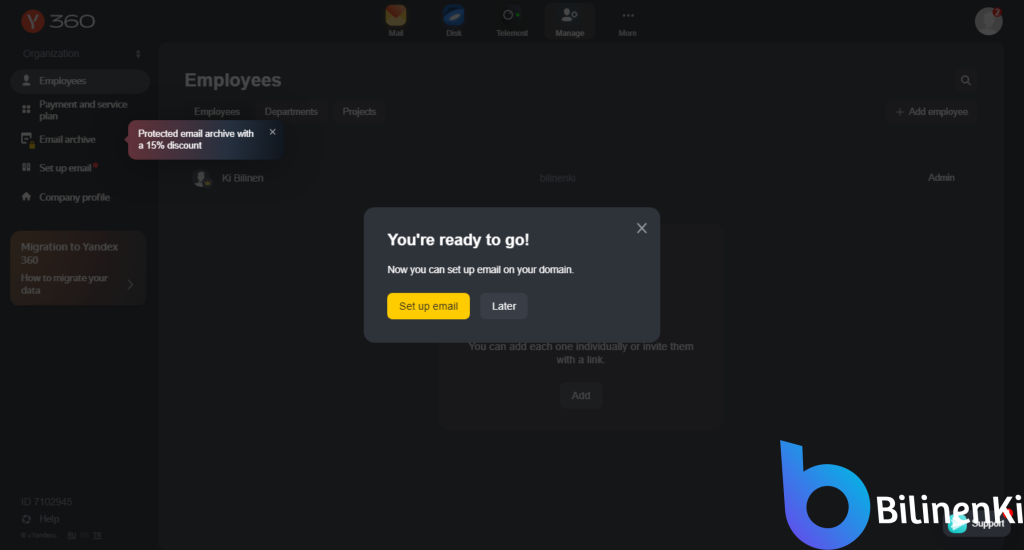
Hangi alan adını yönlendirmek istiyorsak gelen kutucuğa doldurup Add Domain butonuna tıklıyoruz.
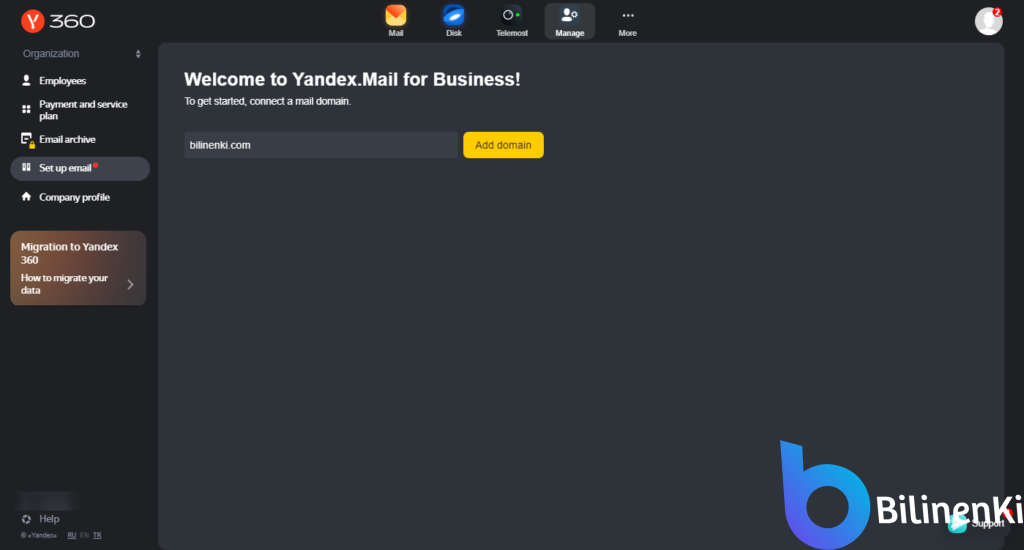
Gelen ekranda alan adınızın sizlerin olduğunun doğrulamasını istemektedir. Yukarıdaki alandan doğrulamanızı nasıl gerçekleştireceğinizi seçtikten sonra adımları takip edebilirsiniz. Bizler hızlı bir şekilde işlem yapmak istediğimiz için HTML dosyasının ana dizine atılması ile doğrulama yapılmasını seçtik. Dosyamızı download butonuna tıklayarak indiriyoruz.
İlgili dosyamızı web sitemizin ana dizini olan public_html ya da httpdocs klasörünün içerisine atıyoruz.
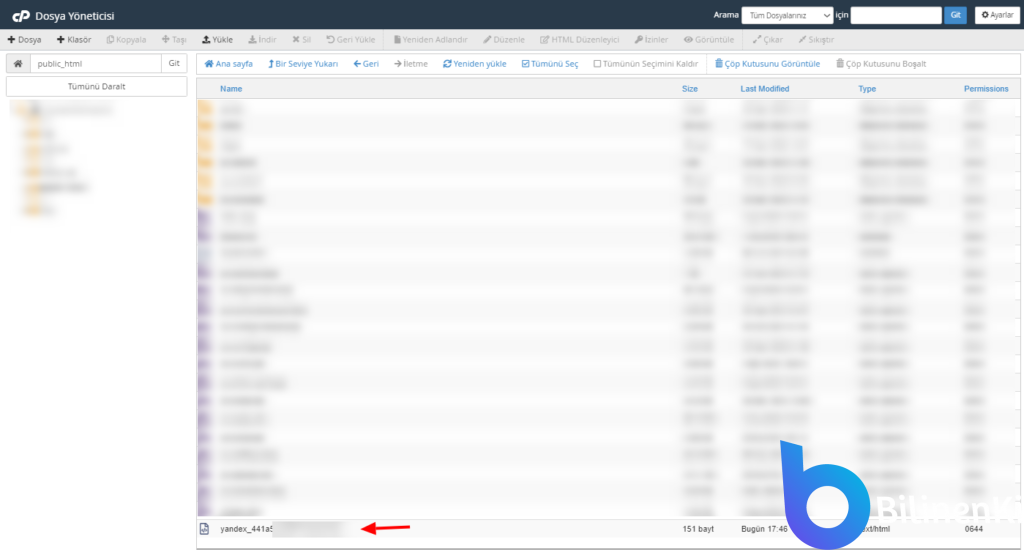
Bir kaç dakika sonra Check butonuna tıklayarak sistemin dosyayı bulmasına izin veriyoruz.
Olası hata vermesi halinde alternatif yöntemleri deneyebilirsiniz Örneğin DNS kayıtlarına ekleme seçeneğini seçerek devam edelim.
Bu seçeneği seçtiğimizde bizlere bir DNS kaydı örneği verecektir. Hosting kontrol panelimize giriş yaparak DNS kaydımızı TXT kaydı olarak oluşturuyoruz.
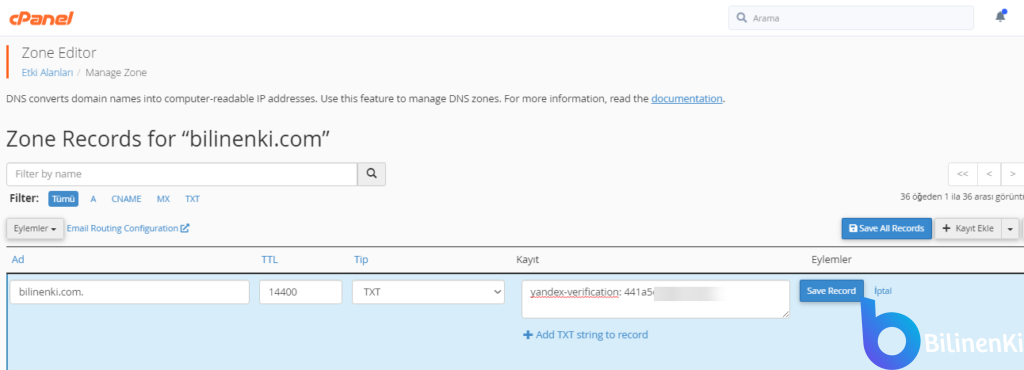
Bütün yapılandırmaları yaptıktan sonra tekrar Check butonuna tıklayıp eklenip eklenmediğini kontrol ediyoruz. Eğer doğrulama başarılı ise karşılaşacağınız ekran aşağıdaki gibidir.
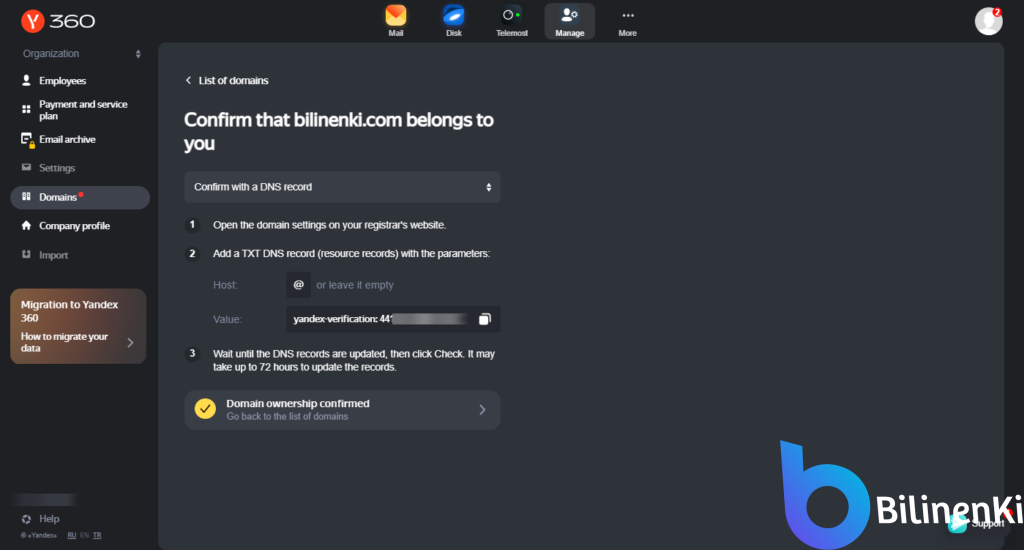
Yandex Mail için DNS Yönlendirme
İşlemlerin çoğu gidip azı kalmış durumdadır. Son olarak bazı DNS yapılandırmaları gerçekleştirdikten sonra işlemlerimiz tamamen tamamlanacaktır. En son görselde bulunan Domain Ownership confirmed yazısına veya sol taraftaki Domains yazısına tıklıyoruz. Tıkladıktan sonra domaininizin panele tanımladığını görüntüleyebilirsiniz. Configure Manually butonuna tıklayarak devam ediyoruz.
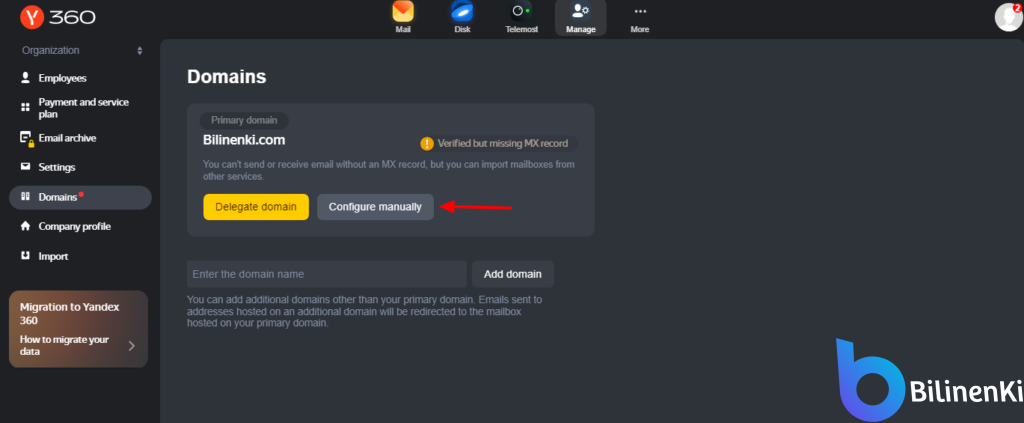
Bu ekranda sizlere MX kaydınızı güncellemenizi istemektedir. Hosting kontrol panelimize tekrardan giriş yapıp DNS kayıtlarımızın bulunduğu ekrana giriyoruz. Dilerseniz MX kaydınızı düzenleyebilir veya doğrudan silip yeniden oluşturabilirsiniz.
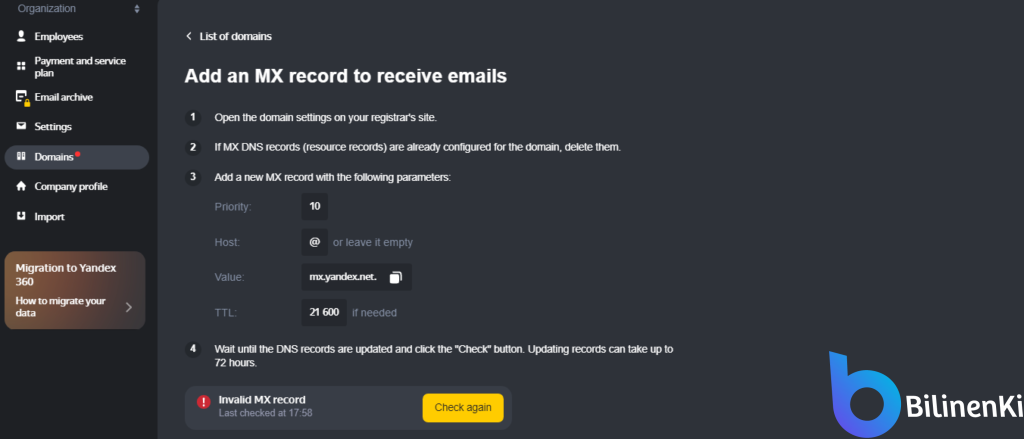
Hosting kontrol panelimize giriş yapıp verilen bilgiler doğrultusunda gerekli alanları dolduruyoruz.
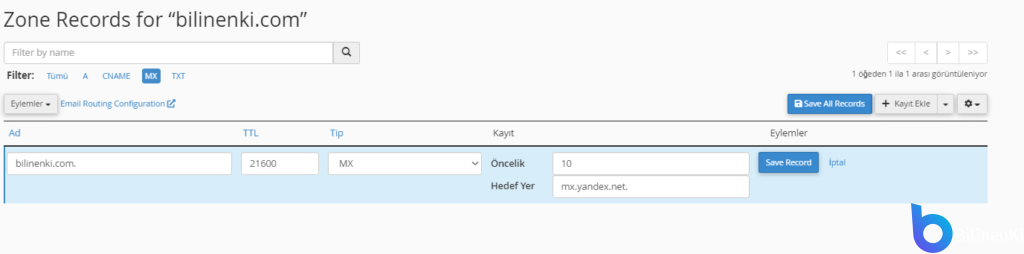
Daha sonrasında tekrar Yandex Mail kurulum sayfasına dönüp Check again butonuna tıklıyoruz. Eğer tüm alanlar doğruysa karşılaşacağınız ekran aşağıdaki gibi olacaktır.
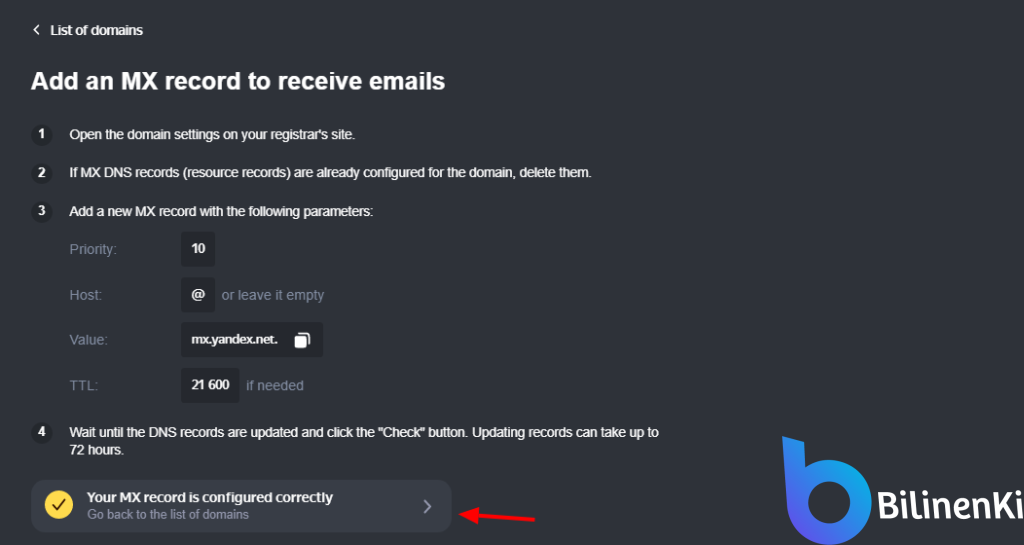
Eğer onaylandıysa bir sonraki aşamaya geçmek için en alttaki butona tıklayarak devam ediyoruz.
Sırada SPF ve DKIM kayıtları var. Bu kayıtları eklemezsek maillerimizin spama düşme ihtimali yüksektir. Configure DKIM butonuna tıklıyoruz.
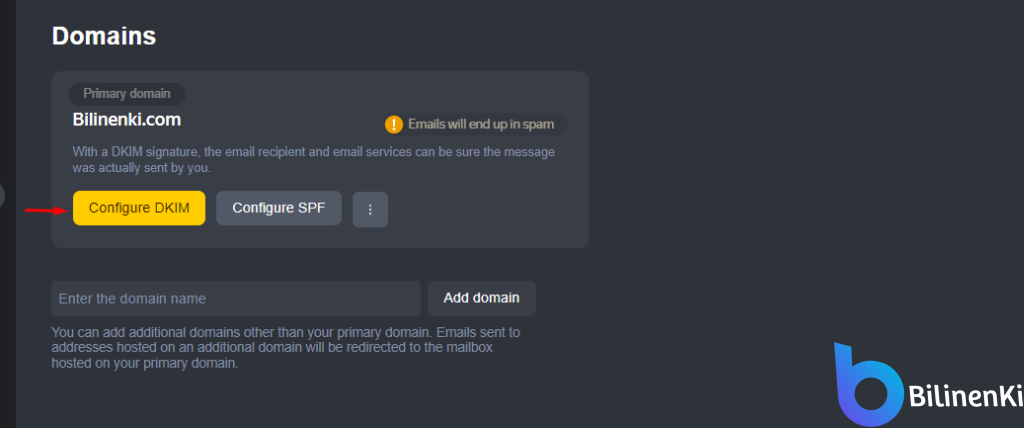
DKIM kodumuzu panelden kopyalıyoruz.
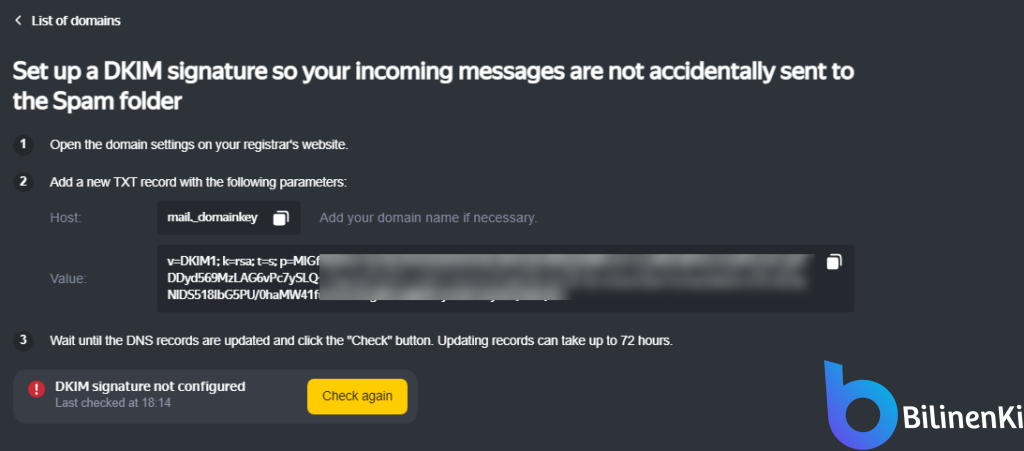
Kodumuzu kopyalıktan sonrasında hosting kontrol panelimizde bulunan ilgili alanlara TXT kaydı güncellemesi olarak yazıyoruz. Eğer host kısmında yazan alan sizlerin kayıtlarında yoksa yeni kayıt açıp TXT kaydı olarak ekleyebilirsiniz.
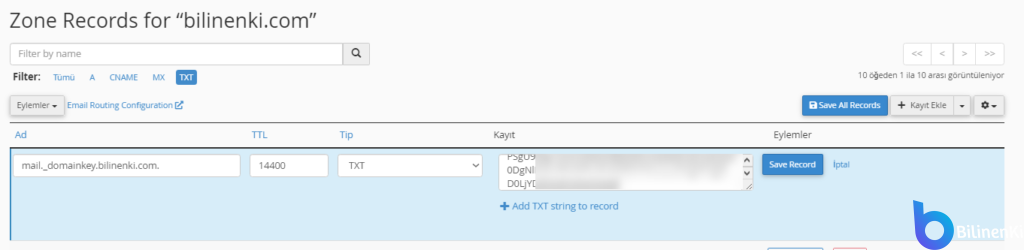
Bütün işlemler tamamlandıktan sonra yine karşılacağınız ekran aşağıdaki gibi olacaktır.

Son olarak Yandex Mail kurulumumuzun tamamen tamamlanması için SPF kaydı güncellememiz kalmış durumdadır. Tekrar ana ekrandan Configure SPF butonuan tıklıyoruz.
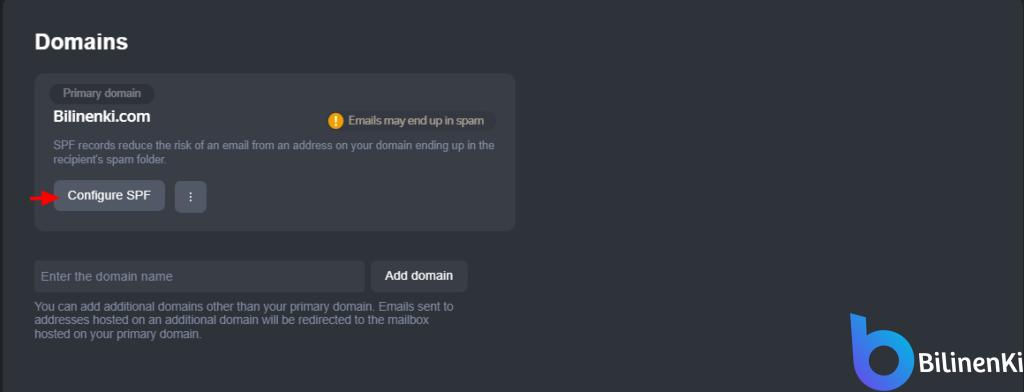
SPF kayıtlarınızın ekleyebileceğiniz bilgileri sistem sizlere sunacaktır.
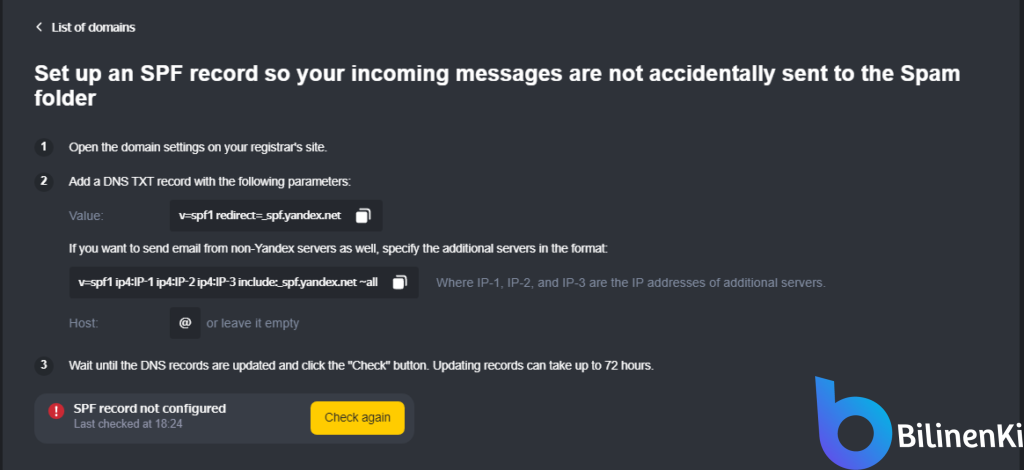
Hosting kontrol panelimize giriş yapıp ilgili alanları tekrardan düzenleme sağlıyoruz.
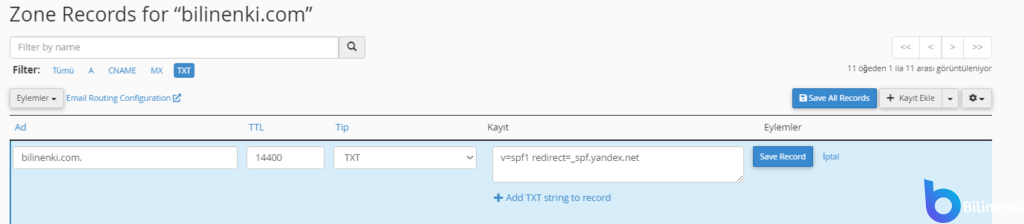
Tüm bu yapılandırmalarınız tamamlandığında karşılaşacağınız ekran aşağıdaki gibidir.
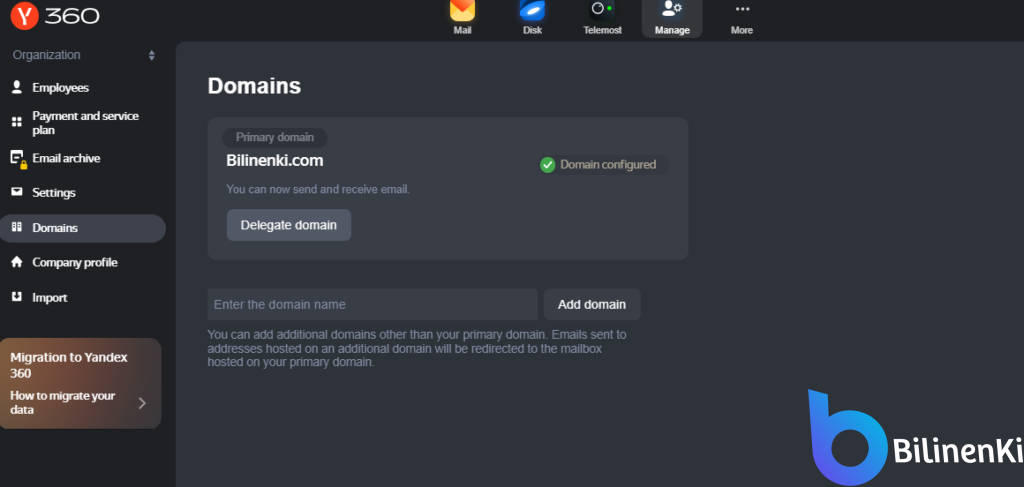
Eğer bu alana kadar geldiyseniz tüm işlemleri sorunsuz bir şekilde tamamlamış demektir. Şimdi mail adreslerimizi oluşturarak işlemlerimizi tamamlayalım.
Sol taraftaki menüden Employees (Çalışanlar) butonuna tıklıyoruz. Gelen ekrandan Add butonuna tıklayarak oluşturacağımız mail adresinin detaylarını giriyoruz.
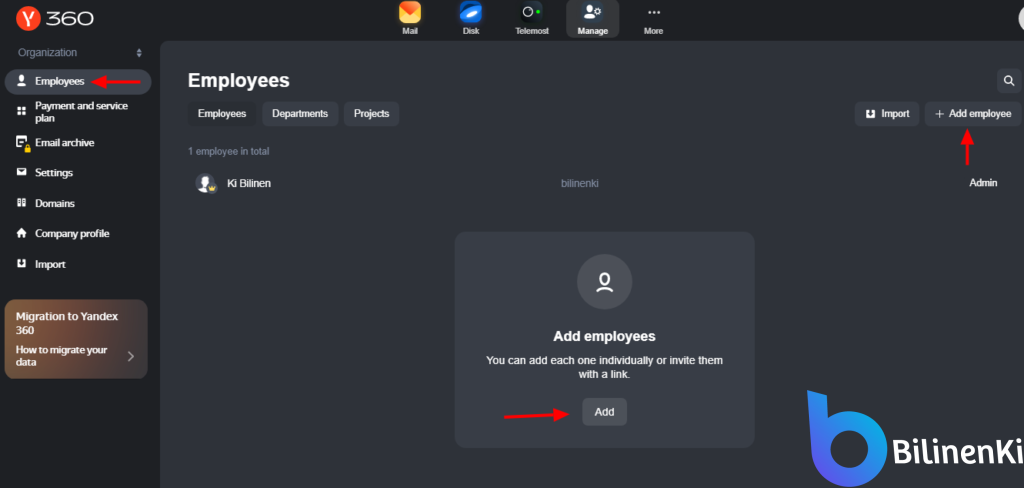
Gelen alanlardan tüm alanları doldurmanıza gerek yoktur. Fakat kurumsal bir firma için kurulum yapıyorsanız kendine göre düzenleme yapabilirsiniz. Son olarak save butonuna tıklayarak kaydediyoruz.
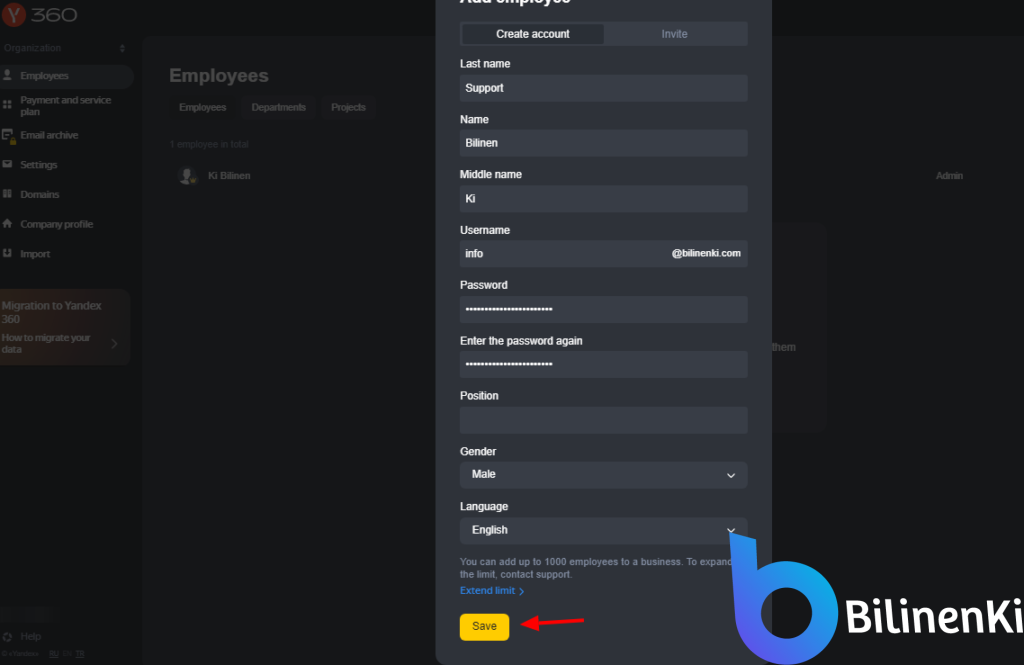
Şimdi test edelim bakalım net bir yapılandırma sağlayabilmiş miyiz :)
Yandex Mail sistemine giriş ekranına ulaşıyoruz. Gerekli bilgileri girdikten sonra sistem bizleri otomatik olarak mail alanına yönlendirdi.
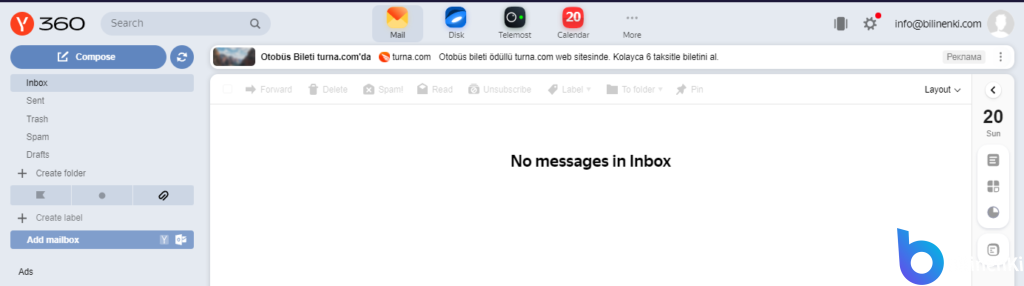
Bu yazımızda sizlere Yandex Mail sistemine alan adınızı nasıl bağlayabileceğinizi tüm detayları ile paylaştık. Merak etmeyin yazıdaki kadar aslında uzun sürmüyor :) Şansınız yaver giderse 10-15 dakika içerisinde kurulumu tamamlayabilirsiniz Yandex Mail yönlendirmesini. Aklınıza takılan bir soru var ise de yorumlarda bizlerle paylaşmayı unutmayın.